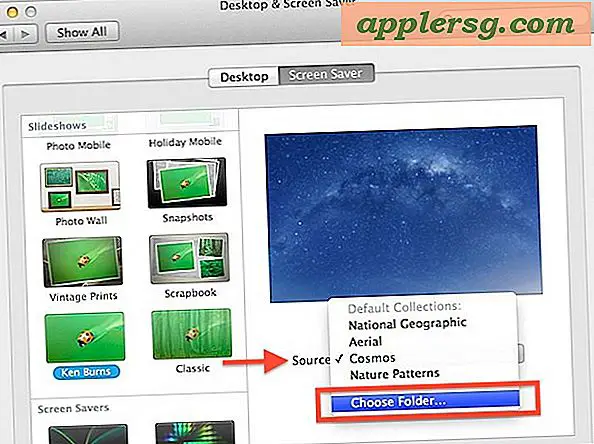วิธีการเปลี่ยนชื่อไฟล์และโฟลเดอร์ใน iOS Files App

แอป iOS Files และไดรฟ์ iCloud มีระบบไฟล์สำหรับ iPhone และ iPad ความสามารถที่ใช้บ่อยครั้งหนึ่งของระบบไฟล์คือความสามารถในการเปลี่ยนชื่อไฟล์และโฟลเดอร์ตามความจำเป็นและตามที่คุณคาดหวังแอป Files สำหรับ iOS จะมีฟังก์ชันการทำงานนี้ด้วย
แอปเปิ้ลค่อนข้างสอดคล้องกับฟังก์ชันเหล่านี้ในระบบปฏิบัติการของพวกเขาดังนั้นหากคุณคุ้นเคยกับการเปลี่ยนชื่อไฟล์หรือโฟลเดอร์บน Mac หรือเปลี่ยนชื่อโฟลเดอร์แอปบน iOS เทคนิคนี้ควรจะคุ้นเคยกับคุณทันที
วิธีการเปลี่ยนชื่อโฟลเดอร์และไฟล์บน iPhone และ iPad ด้วย Files App
- เปิดแอป "ไฟล์" บน iPhone หรือ iPad
- ไปที่ไฟล์หรือโฟลเดอร์ที่คุณต้องการเปลี่ยนชื่อในแอป iOS Files
- แตะที่ชื่อไฟล์หรือโฟลเดอร์โดยตรง
- ใช้แป้นพิมพ์เพื่อแก้ไขลบหรือเปลี่ยนชื่อไฟล์หรือโฟลเดอร์ตามความจำเป็นจากนั้นแตะที่ปุ่ม "เสร็จสิ้น" เพื่อตั้งชื่อเปลี่ยน



ง่ายและสะดวก
กระบวนการเปลี่ยนชื่อจะเหมือนกันไม่ว่ารายการเป้าหมายจะเป็นแฟ้มหรือโฟลเดอร์ก็ตาม

คุณสามารถเปลี่ยนชื่อได้จากทุกอย่างที่อยู่ภายในแอป Files และไดรฟ์ iCloud ไม่ว่าจะเป็นโฟลเดอร์ที่คุณสร้างขึ้นเองไฟล์ PDF ที่คุณสร้างขึ้นเว็บเพจไฟล์ที่บันทึกจากแอป iOS อื่นบางอย่างที่คัดลอกไปยัง iCloud Drive จากเครื่อง Mac หรือ ที่อื่น ๆ
เนื่องจากรายการต่างๆในแอป Files มีการเก็บไว้ใน iCloud และไม่ได้ใช้เฉพาะบางครั้งอาจมีความล่าช้าเล็กน้อยเมื่อเปลี่ยนชื่อไฟล์หรือโฟลเดอร์จากการมีผลต่ออุปกรณ์อื่น ๆ โดยใช้ Apple ID เดียวกัน ตัวอย่างเช่นคุณอาจเปลี่ยนชื่อไฟล์ของเอกสารจาก iPad ในแอป Files แต่เนื่องจากซิงค์ผ่านเซิร์ฟเวอร์ iCloud และ Apple การเปลี่ยนแปลงดังกล่าวอาจใช้เวลาสักครู่เพื่อให้สะท้อนถึงแอป Files ของ iPhone ที่แชร์กันหรือแม้กระทั่ง แอป iCloud Drive บนเครื่อง Mac ความล่าช้าเล็กน้อยใด ๆ ขึ้นอยู่กับความเร็วของการเชื่อมต่ออินเทอร์เน็ตในการใช้งาน
โปรดจำไว้ว่าแอป "Files" ของ iOS ใช้ชื่อว่า 'iCloud Drive' แต่ชื่อใหม่นี้ยังได้รับความสามารถในการเก็บไฟล์ไว้ในอุปกรณ์ iOS โดยตรงผ่านทางแอปพลิเคชัน (แต่ไม่ได้มาจากการป้อนข้อมูลของผู้ใช้โดยตรง ) ไม่ว่าแอป Files จะมีชื่อว่าข้อมูลที่เก็บไว้ภายในจะเป็นข้อมูลเดียวกันและเป็นข้อมูลเดียวกันกับ iCloud Drive ที่คุณสามารถเข้าถึงได้จากอุปกรณ์ iOS เครื่องอื่นหรือ Mac โดยใช้ Apple ID เดียวกันด้วย